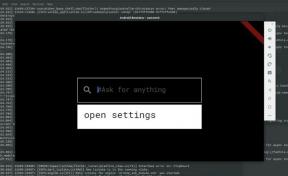Popravek: Napaka zrušitve gonilnika Valorant Graphics Driver
Miscellanea / / January 31, 2022
Nekaj igralcev Valoranta je poročalo, da so pred kratkim naleteli na napako »Zrušil se je grafični gonilnik«. Vendar se je ista napaka nenehno pojavljala med igranjem in je jezila igralce. To je zelo pogosta težava za igralce Valent in na srečo obstaja nekaj učinkovitih načinov, kako to odpraviti.

Vsebina strani
-
Popravki za napako zrušitve grafičnega gonilnika Valorant
- POPRAVEK 1: Posodobite grafični gonilnik
- POPRAVEK 2: povrnitev grafičnega gonilnika
- POPRAVEK 3: Posodobite DirectX
- POPRAVEK 4: Ponastavite programsko opremo grafične kartice
- POPRAVEK 5: Zaženite Valorant v okenskem načinu
- POPRAVEK 6: Zaprite vse aplikacije/storitve v ozadju
- POPRAVEK 7: Izklopite VSync
- POPRAVEK 8: Ponovno namestite Valorant
Popravki za napako zrušitve grafičnega gonilnika Valorant
To napako običajno povzročijo zastareli gonilniki ali gonilniki z napakami in težave s posodobitvijo sistema Windows. V nekaterih primerih lahko Valorantovi popravki povzročijo težave in igralci bodo morda morali počakati, da Riot Games najde rešitev. Kakorkoli že, poglejte navzdol, da dobite nekaj hitrih popravkov za napako Valorant Graphics Driver Crashed, ki prav tako preprečuje naključne zrušitve in težave z zamrznitvijo v igri. Poglej.
POPRAVEK 1: Posodobite grafični gonilnik
Če je grafični gonilnik zastarel ali poškodovan, boste prejeli sporočilo o napaki, ki navaja, da se je 'Grafični gonilnik zrušil'. Tukaj je najboljša možna rešitev posodobitev grafičnega gonilnika, še posebej, če tega že dolgo niste storili. Če želite to narediti, sledite tem korakom,
- Vrsta Upravitelj naprav v iskalnem polju in odprite prvi rezultat iskanja.
- Nato izberite in dvokliknite na Adapterji zaslona in izberite Grafični gonilnik.

- Zdaj z desno tipko miške kliknite gonilnik in izberite Posodobite gonilnik možnost.
- Ko končate, znova zaženite sistem in preverite, ali je omenjena težava odpravljena za vas.
POPRAVEK 2: povrnitev grafičnega gonilnika
Po posodobitvi gonilnika se še vedno pojavlja napaka »Zrušitev grafičnega gonilnika«; potem morate vrniti isti gonilnik. Če želite to narediti, sledite tem korakom,
- Vrsta Upravitelj naprav v iskalnem polju in odprite prvi rezultat iskanja.
- Nato izberite in dvokliknite na Adapterji zaslona in izberite Grafični gonilnik.
- Zdaj z desno tipko miške kliknite gonilnik in izberite Lastnosti možnost.

- V naslednjem oknu izberite voznik zavihek in kliknite na Povrni gonilnik možnost.
- Ko končate, znova zaženite sistem in preverite izboljšavo.
Opomba: Če je možnost povrnitve gonilnika v vašem primeru zatemnjena, lahko prenesete starejšo različico grafičnega gonilnika z uradnega spletnega mesta proizvajalca gonilnika.
POPRAVEK 3: Posodobite DirectX
Če uporabljate zastarelo različico DirectX, lahko v Valorantu naletite na napako »Graphics Driver Crashed«. Tukaj je najboljša možna rešitev posodobitev DirectX. Če želite to narediti, sledite tem korakom,
- Pritisnite Windows + R v celoti odpreti Pogovorno okno Zaženi, nato vnesite dxdiag in pritisnite v redu.

- Nato izberite sistem zavihek in preverite DirectXrazličica.
- Če želite posodobiti različico DirectX, morate posodobiti svoj Windows. Med postopkom posodobitve sistema Windows bo samodejno prenesel in namestil najnovejšo različico DirectX v vaš sistem.
POPRAVEK 4: Ponastavite programsko opremo grafične kartice
Včasih vam lahko ponastavitev programske opreme grafične kartice pomaga odpraviti napako »Graphics Driver seruši« v Valorantu. Če želite to narediti, sledite tem korakom,
Za uporabnike NVIDIA,
- Z desno tipko miške kliknite kateri koli prazen prostor na namizju in izberite Nadzorna plošča NVIDIA.
- Nato izberite Upravljajte nastavitve 3D in kliknite na Obnovi privzeto možnost.
Za uporabnike AMD,
Oglasi
- Z desno tipko miške kliknite kateri koli prazen prostor na namizju in izberite Nadzorni center katalizatorja.
- Nato izberite Nastavitve in kliknite na Obnovi tovarniške nastavitve možnost.
POPRAVEK 5: Zaženite Valorant v okenskem načinu
Nekateri igralci menijo, da bi vam lahko z zagonom igre v okenskem načinu pomagal znebiti napake »Graphics Driver Crashed«. Če želite to narediti, sledite tem korakom,
- Odprto Valorant, in na zaslonu za nalaganje pritisnite Alt + Enter tipke hkrati za zagon igre Okenski način.
- Ko končate, preverite izboljšavo.
POPRAVEK 6: Zaprite vse aplikacije/storitve v ozadju
Najpogostejši vzrok za napako »Zrušil se grafični gonilnik« so motnje aplikacije. V tem primeru morate zapreti vse nepotrebne aplikacije/storitve. Če želite to narediti, sledite tem korakom,
- Pritisnite odpri Upravitelj opravil s pritiskom Ctrl + Shift + Esc v celoti.

- V Procesi zavihku, izberite in z desno tipko miške kliknite Nepotrebne aplikacije/storitve ter kliknite na Končaj nalogo možnost.
- Ko končate, znova zaženite igro in preverite izboljšanje.
POPRAVEK 7: Izklopite VSync
Nekateri igralci so poročali, da jim je izklop funkcije VSync pomagal pobegniti pred napako »Graphics Driver Crashed« v Valorantu. Vendar pa lahko funkcija VSync prisili vašo igro, da teče z največjo hitrostjo osveževanja vašega monitorja. Zato bi bilo v pomoč, če bi onemogočili VSync za odklepanje FPS.
Oglasi
Če vam ta trik ne deluje, morate znižati grafične nastavitve v igri. Če želite to narediti, sledite tem korakom,
- Pojdite na Nastavitve in izberite Video možnost.
- Nato izberite Grafična kvaliteta možnost in znižajte vse grafične nastavitve
- Ko končate, znova zaženite igro in preverite, ali se napaka v vašem primeru še vedno pojavlja.
POPRAVEK 8: Ponovno namestite Valorant
Če vam nobena od zgornjih rešitev ni pomagala, morate igro znova namestiti. Če želite to narediti, sledite tem korakom,
- Pritisnite Windows + R v celoti odpreti Pogovorno okno Zaženi, nato vnesite appwiz.cpl in pritisnite v redu.
- Nato z desno miškino tipko kliknite na seznamu aplikacij Valorant in izberite Odstrani gumb.
- Ko končate, pojdite na uradno spletno mesto Valorant in prenesite igro.
Torej, to je najboljših 8 popravkov za napako Valorant »Zrušil se grafični gonilnik«. Poleg teh rešitev morate preveriti, ali je overclocking omogočen. Če je odgovor pritrdilen, ga onemogočite in preverite, ali pomaga.
Na koncu tega članka upamo, da boste lahko odpravili isto napako z eno od zgoraj omenjenih rešitev. Če imate kakršna koli vprašanja ali povratne informacije, pustite komentar v spodnjem polju za komentarje.